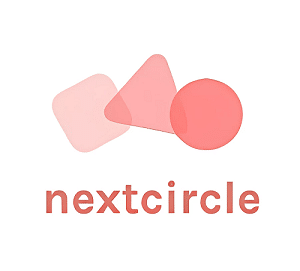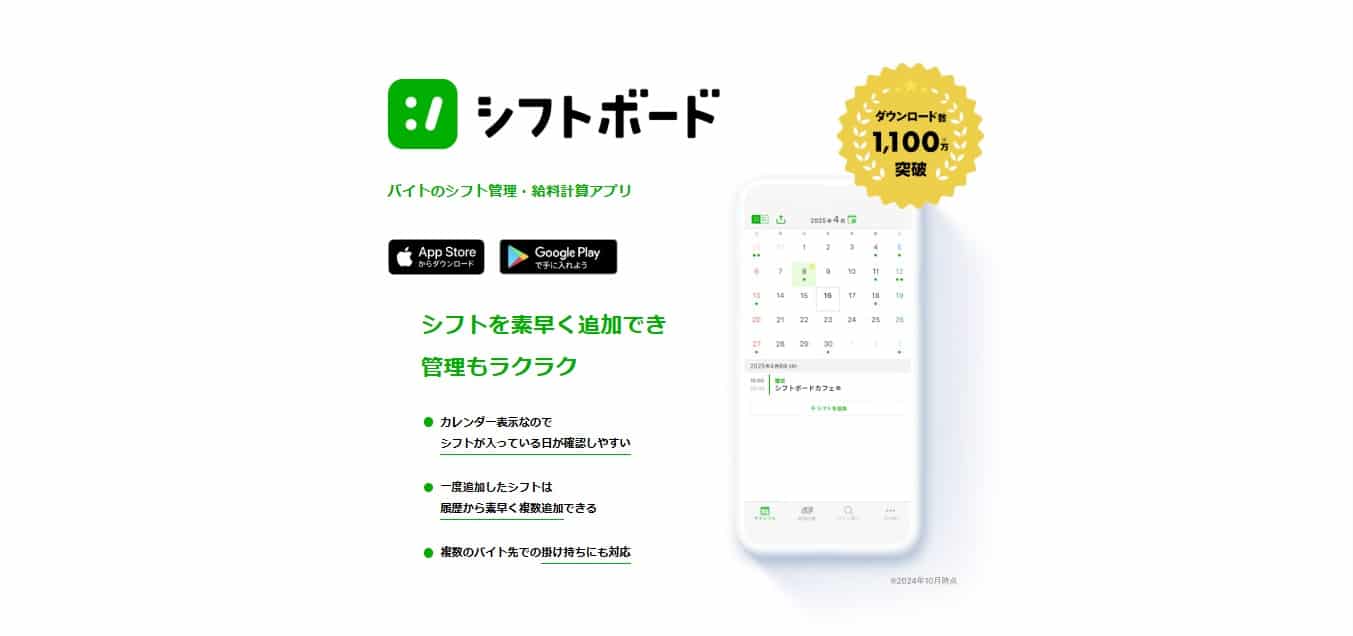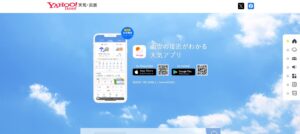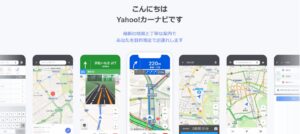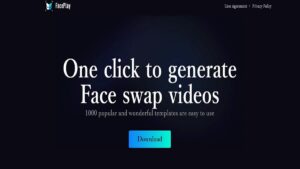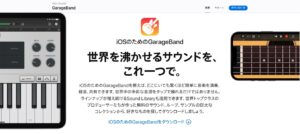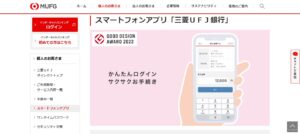シフトボードとは、アルバイトやパートのシフト管理や給料計算ができるアプリです。
カレンダー表示になっており、シフトの入っている日が確認しやすく、アルバイト先を複数登録できるので、掛け持ちをしている場合にも対応可能です。
また、アルバイト先がAirSHIFTを使用している場合、シフトボードと連携することができます。
給料計算もシフトを入れるだけで自動で月間と年間の給料を計算することができます。
それでは、シフトボードの使い方を説明していきます。
アカウントの登録
アプリを開き、メールアドレスとパスワードを入力します。
次に勤務先の名前、ジャンル、場所、時給を入力し、「登録する」を選択します。
勤務先の設定
画面下のツールバーの右端にある「その他」をタップします。
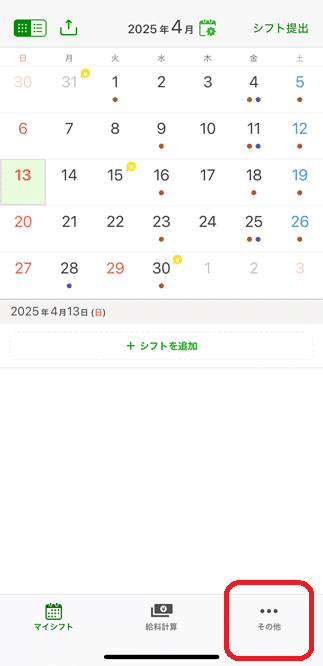
次に、「勤務先一覧」からアカウント登録の時に登録した勤務先をタップします。
「締日」、「給料日」を入力し、「時給」をタップすると、交通費などの設定かできるようになります。
また、研修期間などが終わって給料が変更になる場合は「時給」の下にある「+給料情報を追加」からの日付を指定して給料の変更ができます。
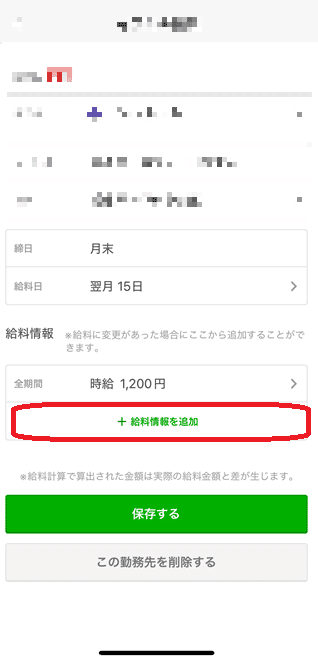
新たに勤務先を追加する場合は、「勤務先を追加する」をタップすると追加方法が「自分で追加する」、「連携用QRを使う」、「連携用店舗番号を使う」の3つが出てきます。
「自分で追加する」を選んだ場合、「勤務先」、「ジャンル」、「場所」は必須項目となり、こちらも「締日」、「給料日」、「給料情報」を入力し、「追加する」をタップで勤務先が設定できます。
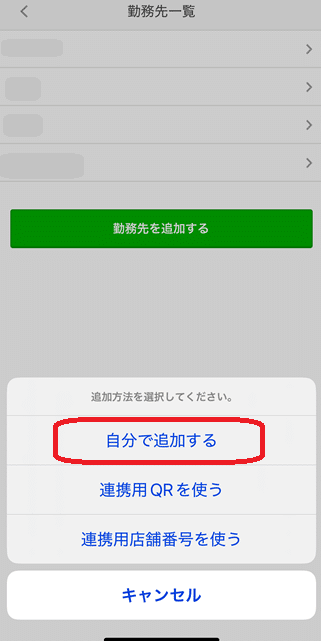
勤務先の表示色をそれぞれ8色の中から選ぶことができるので、バイトを掛け持ちしている方などは色分けしておくと一目で日にちとアルバイト先がわかるようになります。
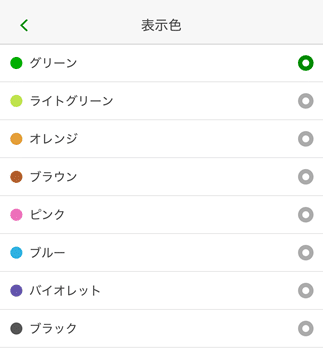
シフトの入れ方
「マイシフト」からシフトを入力したい日を選択して、「+シフトを追加」から「新規にシフトを入力する」をタップします。
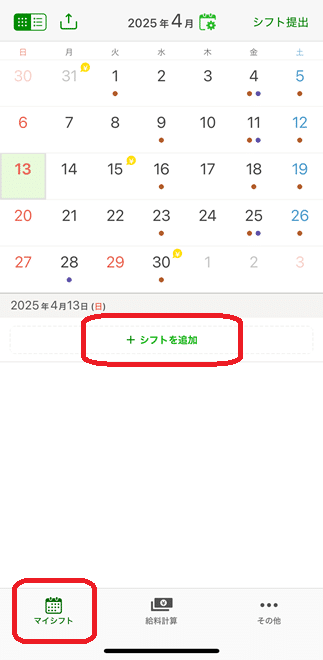
「勤務先」を選択し、「開始日時」、「終了日時」を設定し、「完了する」をタップするとシフトが入力されます。
他の日にシフトを入力する際、「+シフトを追加」をタップすると、履歴が出てくるので、同じシフトを毎回設定しなくても、履歴から選択すると何度も繰り返し同じシフトを入力することができます。
ちなみに、「その他」の「カレンダーの設定」から週の開始曜日を日曜日か月曜日で選ぶことができます。
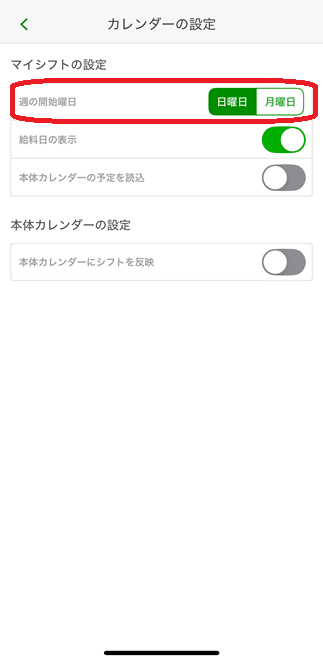
給料計算
次に、給料の計算についてです。
画面下のツールバーにある「給料計算」を選択します。
ここでは月間の給料と、年間の給料を確認できます。
月間、年間それぞれ目標金額の設定ができ、それが円グラフになります。
この円グラフの真ん中にこれまでの給料が表示され、円グラフの下の勤務時間は月、または年の合計勤務時間と、給料の見込みが表示されます。
下の表は勤務先それぞれの勤務時間、給料見込が表示されます。
月間の給料計算では、その横に給料実績を入力することができます。
円グラフは二重になっており、外側の緑色が給料見込、内側の黄色が給料実績になります。
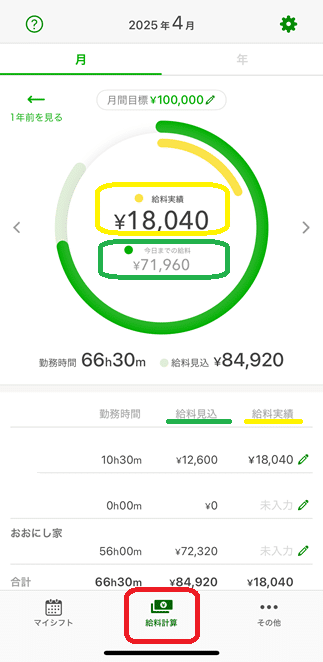
税金・保険料のチェックをする
給料計算の一番下に、「税金・保険料のチェックをする」という項目があるので、そこから進んでいきます。
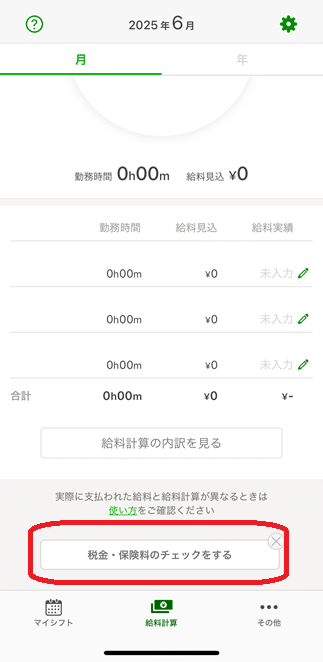
次に「チェックする」から、「チェックスタート」をタップし、6つの質問に答えていきます。
入力後、「詳細」からそれぞれの年収に応じた住民税、所得税と、年金、健康保険がわかります。
給料計算の画面をスクロースしても「税金・保険料のチェックをする」という項目が出ない場合、その他の設定にある「税金・保険料チェックの設定」からチェックすることが可能です。

アルバイト先との連携
アルバイト先との連携には、アルバイト先がAirSHIFTを利用している場合に限ります。
シフトボードを連携すると、シフトの提出や欠勤、交代の申請、職場やスタッフ間のメッセージの送受信などができます。
シフトボードの新規登録を行った後、アルバイト先より発行されたQRコード、招待用店舗番号または、招待メールから連携ができます。
QRコード、招待メールからは、URLへアクセスして「勤務先への連携申請」画面にて姓名を入力し、「同意して連携申請する」をタップします。
招待用店舗番号を使う場合は、画面下部の「その他」から、「勤務先の設定」で、「勤務先を追加する」をタップし、「
連携用店舗番号を使う」を選びます。
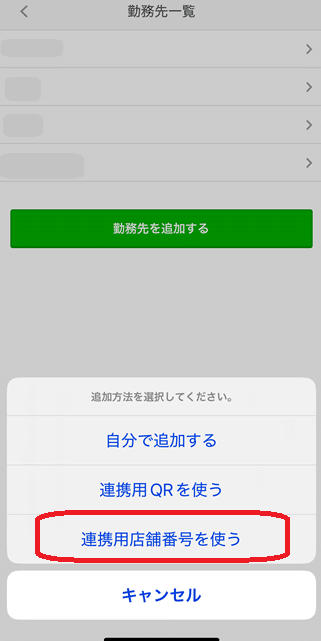
「勤務先への連携申請」画面にて「勤務先の招待用店舗番号」と姓名を入力し、「同意して連携申請する」をタップします。
その後、アルバイト先が申請承認が完了すると、AirSHIFTとの連携が完了します。
もし、アルバイト先との連携を解除する場合、バイト先が連携の解除を行わないとシフトボードに反映されないので注意が必要です。
まとめ
毎月どれだけの時間働いて、いくら稼いでいるかを自分で計算している人は少ないのではないでしょうか。
シフトボードでは、入力するだけでわざわざ計算する必要もなく深夜手当なども考慮して計算してくれるので非常に楽をすることができます。
アルバイトやパートの給料の管理をしたい方は、ぜひ検討してみてください。
以上、シフトボードアプリの使い方についてのご説明でした。
最後までお読みいただき、ありがとうございました。